Upload de elegíveis
O upload de elegíveis é uma das principais ferramentas do ZenManager, pois é nele que é possível realizar a gestão dos colaboradores que possuem acesso ao benefício Zenklub.

Existem 2 caminhos para acessar a página de gestão dos colaboradores. Na home, aperte no botão “Ir para colaboradores →” no primeiro card de “Colaboradores elegíveis” ou no menu lateral aperte em “Colaboradores” dentro do módulo de “Benefício saúde emocional”.

É possível fazer a gestão dos colaboradores de 2 formas: via planilha (recomendado para edições em massa da base) e manualmente (para edições pontuais).
Via planilha
Esse método é recomendado para alterações em massa da base de colaboradores.
O procedimento é o mesmo para adicionar, excluir e substituir a base:
1. Aperte no botão “Importar colaboradores” no canto superior direito da página; -3.png?width=688&height=133&name=Untitled%20(1)-3.png)
2. Selecione a importação desejada das 3 opções disponibilizadas:
a. Adicionar ou atualizar colaboradores: essa opção somente faz a inclusão de novos colaboradores e atualiza dados que eventualmente foram modificados de pessoas já cadastradas. Nenhuma pessoa da base será excluída. É possível subir a base somente com as pessoas que deseja incluir e/ou atualizar os dados;
b. Substituir colaboradores: essa opção substitui a base já existente pela que está sendo importada, ou seja, todos os colaboradores já cadastrados são excluídos e serão inseridos apenas as pessoas do arquivo selecionado. Opção ideal para substituir toda a base, ou seja, no caso que é necessário adicionar e excluir diversos colaboradores. Não será necessário fazer a reativação das pessoas que já ativaram o benefício;
c. Excluir colaboradores: essa opção faz a exclusão dos colaboradores que forem importados. Forma mais eficiente de se realizar uma exclusão em massa. É necessário que suba somente a base com as pessoas que deseja excluir os dados.

3. Selecione o benefício no qual deseja alterar os beneficiários;
4. Aperte o botão “baixar a planilha modelo”, principalmente se for a primeira vez que está sendo feita a importação. Será aberta uma nova guia de um Google Sheets no seu navegador;
a. Crie uma cópia para manipular no Google Sheets. Aperte em “Arquivo” e selecione a opção “Fazer uma cópia”. Opção recomendada;
b. Caso prefira, é possível baixar o arquivo para manipular no Excel. Aperte em “Arquivo” no canto superior direito da tela, coloque o mouse em cima do item “Fazer download” e selecione “Microsoft Excel (.xlsx)”.
i. Menos recomendado, pois ao baixar o arquivo para o Excel, é possível que os comentários e a formatação pré estabelecida não funcionem como esperado;
⚠️ Atenção: existem 3 tipos de planilha, de acordo com o tipo do plano: e-mail, cpf e código de validação. Confira se o modelo baixado foi o adequado para o seu plano antes de prosseguir. É muito importante que seja baixada, pois foi feita uma pré formatação na qual aponta durante a edição os campos que não estão formatados devidamente.
5. Abra a planilha baixada e preencha os campos:
a. Os campos em rosa são obrigatórias;
b. Os campos em roxo são opcionais, porém essas informações são utilizadas como filtros para os relatórios disponibilizados no ZenManager. Caso elas não sejam preenchidas, os filtros não funcionarão;
c. Os campos em cinza são opcionais;
d. O campo em preto (caso tenha) não é relevante para o tipo do plano, porém ele não deve ser preenchido e nem excluído;
e. A formatação necessária para cada coluna está descrita na planilha fornecida;
-1.png?width=688&height=131&name=Untitled%20(2)-1.png)
6. Salve a planilha em um arquivo .xlsx ou .csv no seu computador;
7. Volte ao ZenManager e aperte em “Avançar”;
8. Aperte em “Selecionar arquivo”, escolha a planilha salva anteriormente e aperte em “Avançar”;
a. Nos modo de substituição e exclusão de colaboradores, é necessário apertar na caixa de confirmação de exclusão dos colaboradores antes de prosseguir;
9. Em seguida, os dados da planilha serão validados. Será possível ver quantas e quais linhas estão com informações corretas para serem importadas ou com algum erro e qual seria a divergência encontrada.
a. O sistema pode retornar os seguintes tipos de erros:
i. CPF/E-mail/Código de validação não preenchido;
ii. CPF/E-mail/Código de validação duplicado;
iii. Data de nascimento/data de admissão deve estar no formato DD/MM/YYY ou YYYY-MM-DD;
iv. CPF deve ter valor numérico;
v. CPF deve ter 11 dígitos;
vi. E-mail deve ser um email válido;
vii. Celular deve ser um número válido;
viii. Não encontramos na base: nesse caso, o código de ativação que está no arquivo de importação não consta na base do ZenManager;
ix. Usuário já desativado/cancelado: nesse caso, nenhuma informação do usuário será atualizada, ele será desconsiderado no processamento dos dados;
b. Para correção existem 2 opções:
i. Cancelar a importação, corrigir na planilha e começar o processo novamente;
⚠️ Atenção: caso o tipo de importação seja substituição de base, essa é a única forma de corrigir os erros. Não será possível realizar a importação parcial, a fim de evitar que colaboradores sejam excluídos erroneamente.
ii. Selecionar o botão “Baixar planilha com erros” no canto superior direito e finalizar a importação dos colaboradores validados (é necessário que tenha no mínimo um colaborador com informações válidas). Em seguida, corrigir os dados da planilha baixada e subir essa nova base, selecionando o mesmo tipo de importação;
⚠️ Atenção: a planilha baixada estará no formato .csv.
10. Com a validação completa, selecione o botão “Validar e Avançar”. O sistema irá abrir um resumo da importação. Selecione o botão “Confirmar”;
a. No caso em que colaboradores forem adicionados, haverá uma caixa de confirmação “Comunicar colaboradores por email”. O email de ativação é enviado assim que a inclusão for realizada e somente para os colaboradores que ainda não possuem o benefício ativo. Caso não deseje que o email seja enviado no momento da importação, deselecione a opção;
11. Caso a importação tenha sido realizada com sucesso, o ZenManager apresentará uma tela de confirmação e novamente com o resumo das alterações realizadas. Caso tenha algum erro, o sistema mostrará.
-1.png?width=688&height=356&name=Untitled%20(3)-1.png)
Outros erros comuns:
Caso o upload não esteja funcionando e as mensagens de erro não são as explicitadas acima, tente conferir os seguintes pontos:
- Vírgulas;
- Espaços em branco;
- Linhas duplicadas.
Caso haja algum desses 3 itens na planilha, o sistema retornará erro. Confira se não é isso que está impedindo o upload.
Manualmente
Esse método é recomendado para alterações pontuais de poucas pessoas da base.
Adicionando colaboradores
1. Clique em “Adicionar colaborador” no canto superior direito;
2. Selecione o plano desse colaborador no campo “Benefício”;
3. Preencha os dados do formulário. Os campos com asterisco (*) são obrigatórios;
4. Ao finalizar, aperte o botão “Salvar”. Caso deseje adicionar mais um colaborador em seguida, aperte o botão “Salvar e adicionar outro”.
Excluindo colaboradores
1. Procure por meio da barra de busca e dos filtros o colaborador que se deseja excluir;
2. Aperte o no ícone de lixeira, localizado ao fim da linha, na coluna “Excluir”;
a. Caso deseje excluir mais de um colaborador, selecione-os na caixa de seleção à esquerda do nome e em seguida, aperte o botão “Excluir” localizado no canto direito superior.
Editando colaboradores
1. Procure por meio da barra de busca e dos filtros o colaborador que se deseja editar;
2. Aperte no nome do colaborador;
3. Edite os campos desejados;
4. Ao finalizar, aperte o botão “Salvar”.
Qualquer outra dúvida você pode contar com o nosso time de suporte pelo chat ou no email corporativo@zenklub.com
O nosso horário de atendimento é de segunda à sexta feira das 09h às 18h. 💜